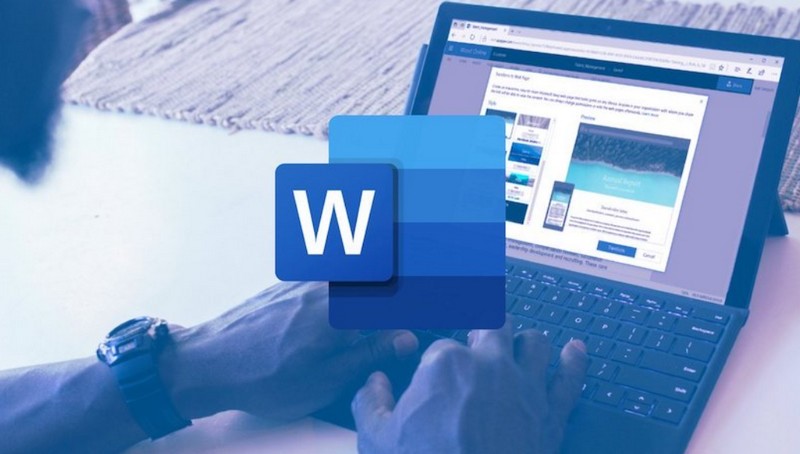zonamahasiswa.id – Halo, Sobat Zona! Apa kabar? Semoga selalu baik-baik saja, ya. Kali ini Mimin datang membawa sebuah tips yang sangat bermanfaat. Tips ini dijamin anti ribet, yaitu bagaimana cara membuat watermark pada Microsoft Word. Untuk Sobat Zona yang nantinya akan membuat laporan ilmiah atau dokumen-dokumen resmi, boleh dipraktekkan.
Yuk, simak langkah-langkahnya!
Baca Juga: Melihat Penampakan Langit Ketika Kita Lahir, Memangnya Bisa? Yuk, Coba Tips Ini
Langkah-Langkah
- Langkah pertama yaitu buka Microsoft Word. Lalu, masuk ke menu Design dan pilih Watermark.
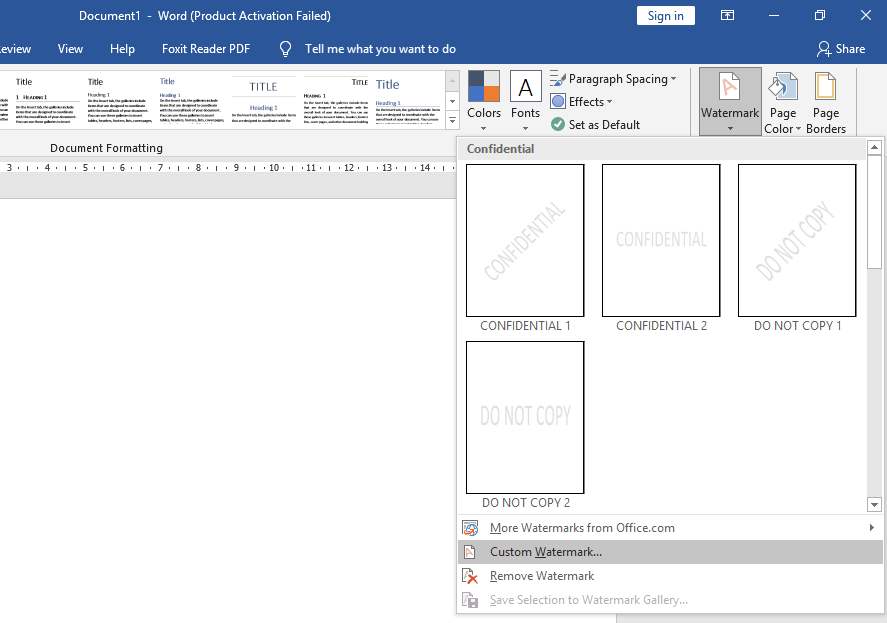
- Selanjutnya, pilih Custom Watermark. Kemudian, pilih Picture Watermark dan klik Select Picture.
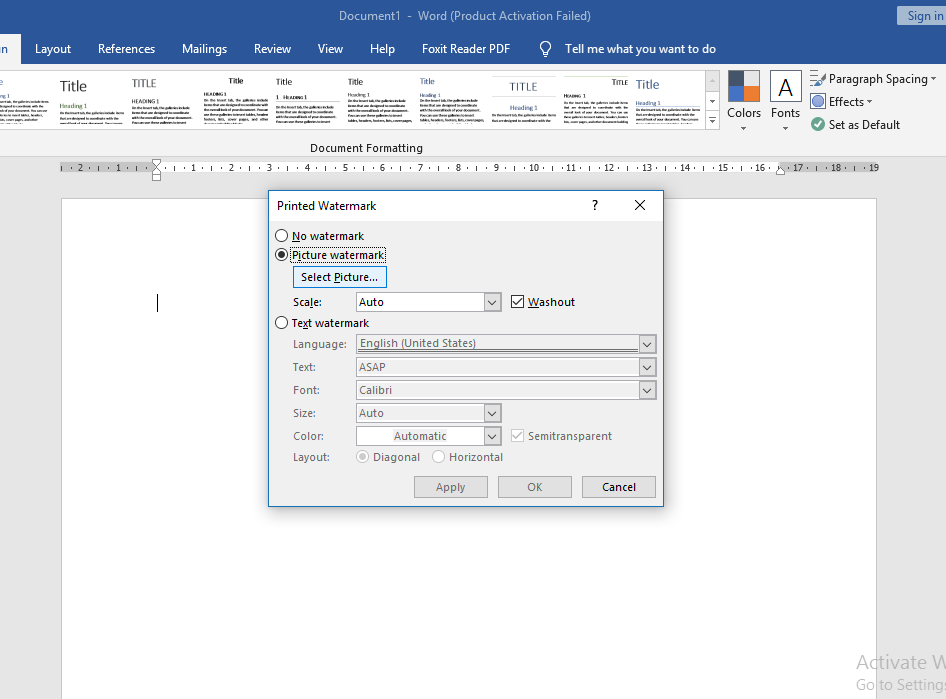
- Setelah itu akan muncul Insert Pictures, kemudian klik From a File. Dari sini, kalian tinggal pilih gambar yang akan dijadikan watermark. Lalu, klik Insert.
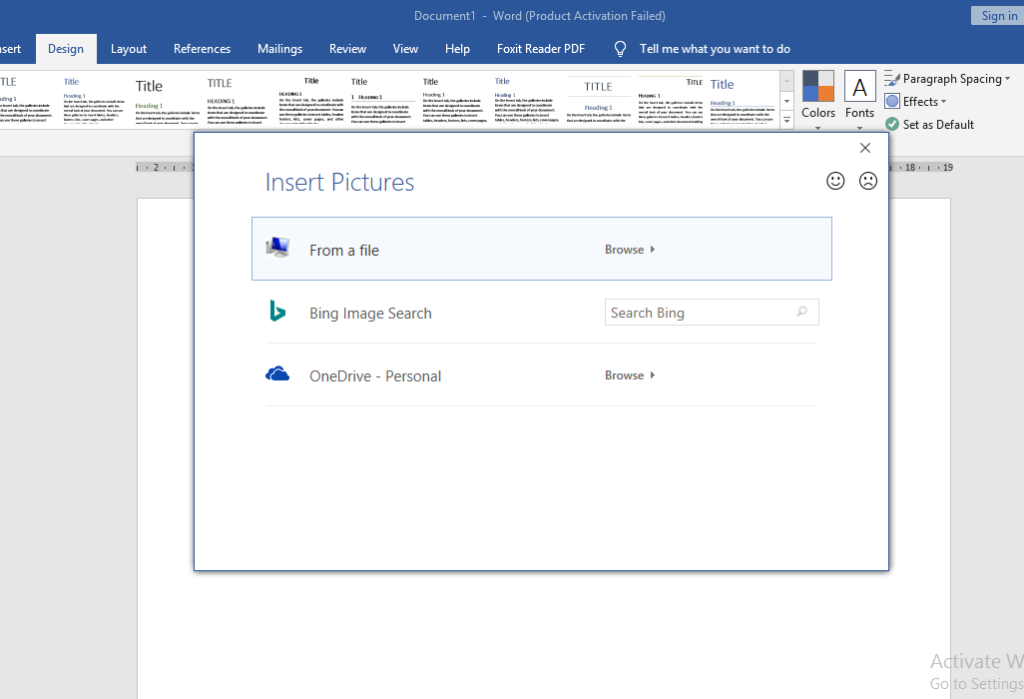
- Langkah terakhir, klik OK jika gambar sudah terpilih.
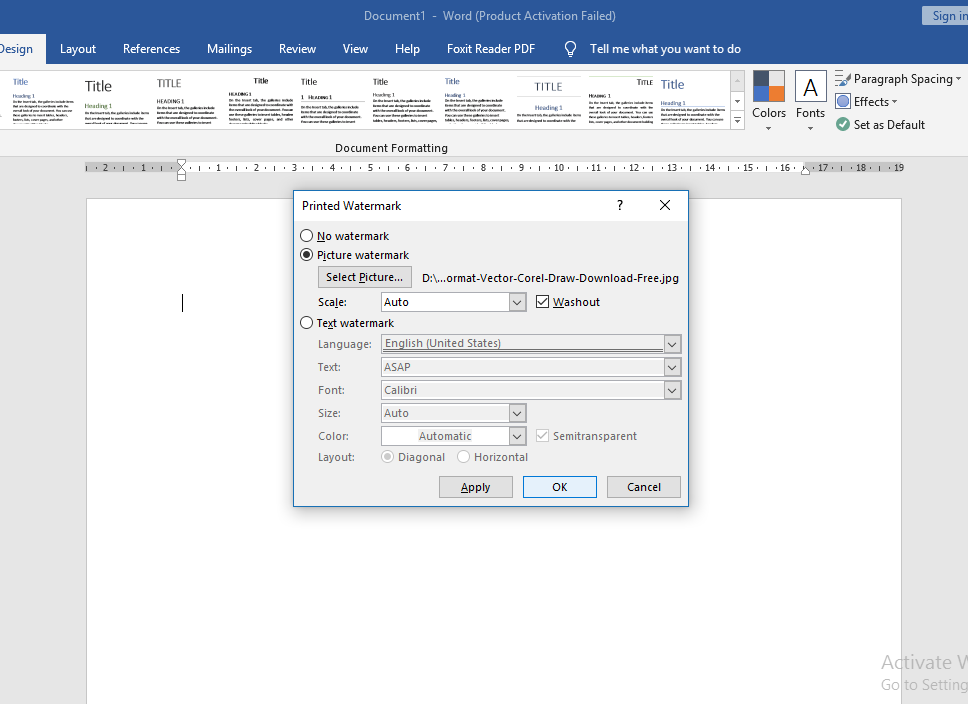
- Watermark pada Microsoft Word sudah siap.
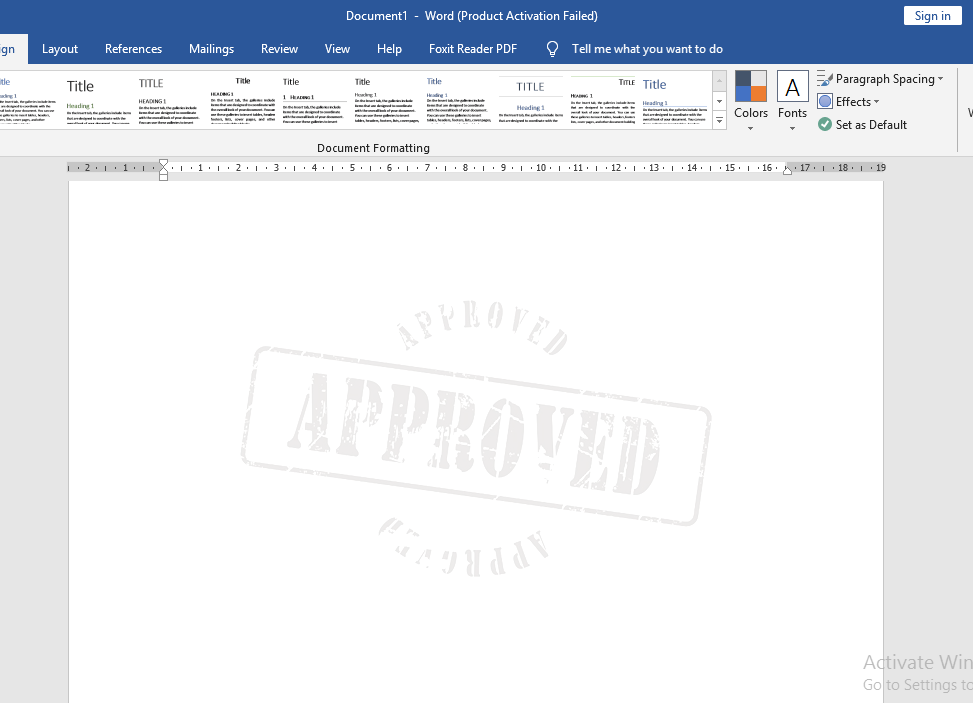
Mengenal Watermark dan Fungsinya

Watermark adalah tanda kepemilikan atas dokumen, foto, musik, dan video. Bentuk watermark bermacam-macam bisa tulisan Copyright, rangkaian bit, atau logo kecil.
Watermark biasanya diletakkan di sisi pojok dan transparan, karena format logo untuk watermark PNG. File-file yang diberi watermark tandanya tergabung dalam suatu grup atau instansi, serta pembuatnya disebut creator.
Sifat-sifat watermark antara lain, tidak mudah berubah, mudah untuk diimplementasikan, tidak diketahui keberadaannya (ada watermark yang hanya bisa dilihat dengan sinar), keberadaan watermark bisa dilihat dengan ekstraksi tertentu.
Jenis-Jenis Watermark
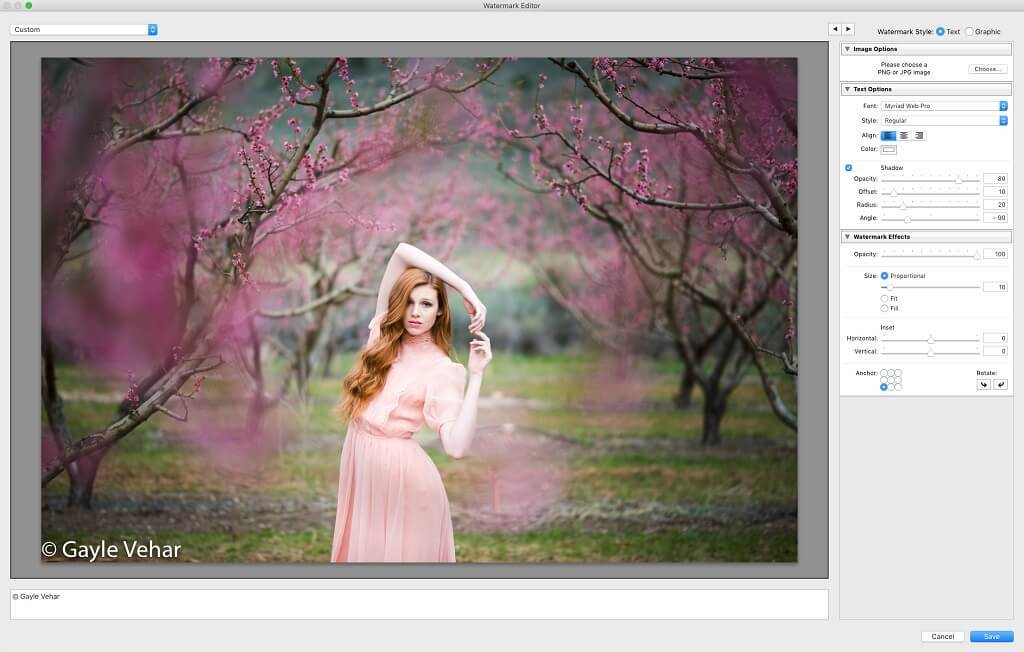
- Visible watermark, yaitu terlihat oleh mata, dicirikan dengan teks atau logo yang dibuat oleh creator sebagai tanda atau identitas dan ada hak kepemilikan. Namun, dalam foto biasanya visible watermark berupa tahun pembuatan dan nama creator sebagai tanda hak kepemilikan.
- Invisible Watermark, yaitu disisipkan dengan teknik tertentu sehingga tidak dapat terlihat oleh mata. Hal ini kemudian dimanfaatkan untuk membuat watermark keberadaannya tidak kita sadari.
Baca Juga: Cara Cepat Membuat Grafik di Microsoft Excel Hanya dengan Hitungan Detik
Kelebihan Watermark

- Menjaga hak milik dan hak cipta atas suatu karya
- Memperkenalkan instansi atau grup yang membuat karya tersebut
- Meningkatkan jumlah pengunjung di blog atau website
- Sebagai seni tersendiri apabila penempatan watermark sesuai dan tidak mengganggu
Kekurangan Watermark
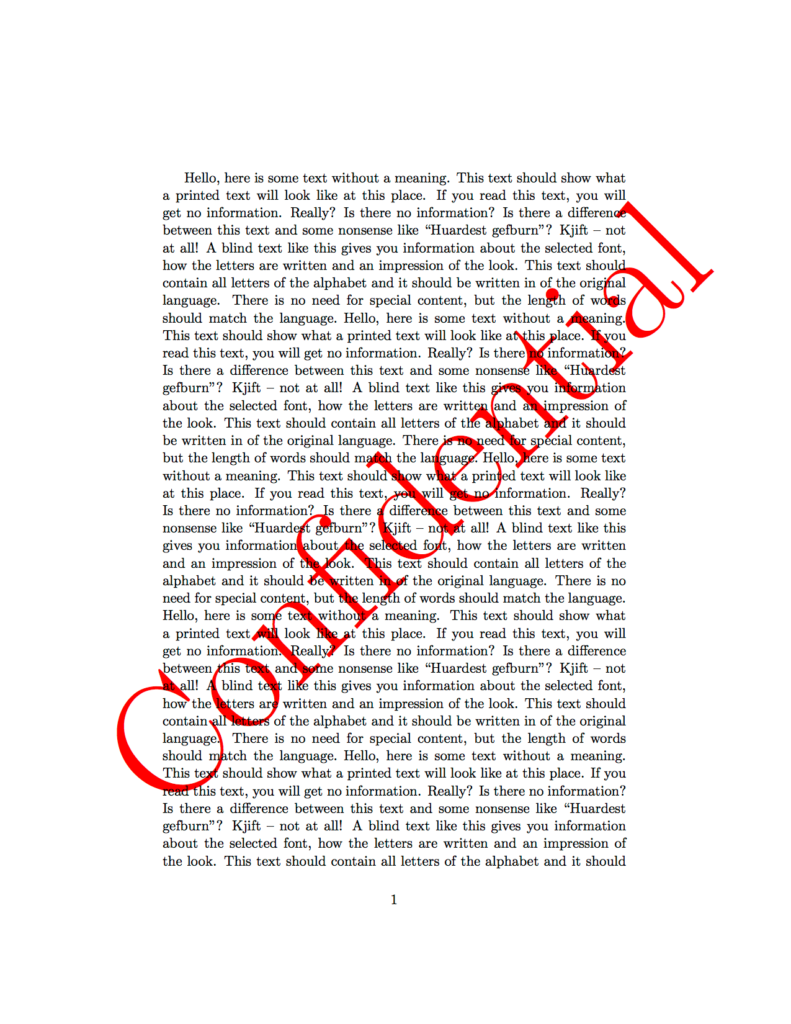
- Menganggu tampilan gambar, jika penempatan watermark tidak sesuai
- Dianggap pelit karena file yang terdapat watermark tidak bisa digunakan sembarangan
Anti Ribet! Membuat Watermark pada Microsoft Word
Sobat Zona, itulah ulasan tips membuat watermark pada Microsoft Word. Setelah menyimak langkah-langkahnya, ternyata sangat simple, kan? Semoga bermanfaat dan membantu dalam mengerjakan tugas-tugas kalian, ya.
Jangan lupa untuk terus mengikuti update informasi seputar mahasiswa dan menyalakan notifikasi di website Zona Mahasiswa. Sampai jumpa!
Baca Juga: Cara Jitu Menyelesaikan Soal Matematika Hanya 7 Detik!
Komentar
0


.jpg)